在编辑文档时,当您要搜索文档中的特定文本时经常会遇到这种情况,并且很多时候您会愿意替换该文本在整个文档的部分或全部位置加上一个文本。在这里,我们将了解如何在单词文......
2023-03-07 202 Word查找和替换
在Word 中制作表格完成以后,可能有些地方我们会感觉到不满意,这个时候我们可以删除Word表格中不满的行或列,或者是添加行列。一个Word表最多可以包含63列,但是行数是无限的。本章将教您如何在表中添加和删除行和列。
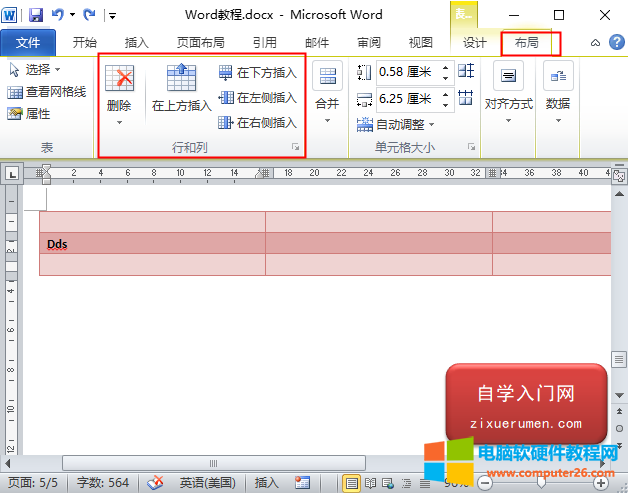
以下是在Word文档表中添加行的简单步骤。
步骤1-单击要添加其他行的行,然后单击“ 布局”选项卡;它会显示以下屏幕。
步骤2-现在使用“ 行和列”组按钮将下方或上方的任何行添加到所选行。如果单击“ 在下方插入”按钮,它将在所选行的正下方添加一行
如果单击“ 在上方插入”按钮,它将在所选行的上方添加一行。
以下步骤将帮助您从Word文档表中删除行。
步骤1-单击要从表中删除的行,然后单击“ 布局”选项卡
步骤2-单击“ 布局”选项卡,然后单击“ 删除表”按钮下的“ 删除行”选项以删除所选行。
以下步骤将帮助您在Word文档的表中添加列。
步骤1-单击要在其中添加其他列的列,然后单击“ 布局”选项卡;
步骤2-现在使用“ 行和列”组按钮将任意列添加到所选列的左侧或右侧。如果单击“ 向左插入”按钮,它将在所选列的左侧添加一个列
如果单击“ 向右插入”按钮,它将在所选列旁边添加一列。
以下是从Word文档表中删除列的简单步骤。
步骤1-单击要从表中删除的列,然后单击“ 布局”选项卡;
步骤2-单击布局选项卡,然后单击删除表按钮下的删除列选项以删除所选列。
标签: Word行和列
相关文章
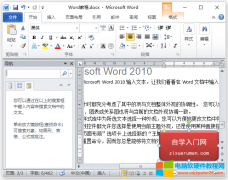
在编辑文档时,当您要搜索文档中的特定文本时经常会遇到这种情况,并且很多时候您会愿意替换该文本在整个文档的部分或全部位置加上一个文本。在这里,我们将了解如何在单词文......
2023-03-07 202 Word查找和替换
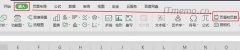
打开一个别人发的excel表格之后发现打印出来的表格上面有文字或图片水印或者有第一页,共xx页,这样的东西想去掉,但是很多新手办公族不知道excel表格水印怎么去掉和excel表格如何......
2022-08-29 232 excel表格水印去掉 excel表格水印添加

工作表选项 Excel提供了用于打印目的的工作表选项,我们可以设置打印区域。单元格网格线通常是不打印显示的,如果希望打印时显示网格线,请选择页面布局工作表选项打印网格线......
2023-03-01 201 Excel工作表选项
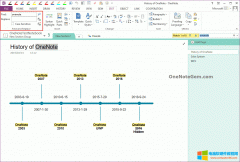
Gem 分别在多个插件里提供了轻量、中量,重量不同等级的 OneNote 搜索功能。 页面内搜索替换 页面内选择段落 OneNote外部搜索 OneNote页面逐个搜索 插件名称 Gem for OneNote 数字笔记珍宝 G......
2023-02-22 203 OneNote教程
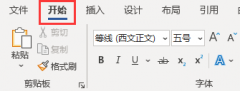
Word文档可以划分不同的层次结构,来更有条理地组织文档,设置大纲级别就是划分层次结构的方法之一。大纲级别是段落所处层次的级别编号,Word提供的内置标题中的大纲级别都是默......
2022-12-22 202 Word大纲级别